შეცდომის მოსაგვარებლად გამოიყენეთ გამოყოფილი DLL დაფიქსირების ინსტრუმენტი თქვენს კომპიუტერზე
- User32.dll შეცდომა ჩნდება, როდესაც ცდილობთ რაიმე პროგრამის გაშვებას თქვენს კომპიუტერზე.
- ეს შეიძლება იყოს პროგრამის ან სისტემის ფაილებთან დაკავშირებული პრობლემების გამო.
- ამის გამოსწორება შეგიძლიათ SFC სკანირების გაშვებით და ძველი და დაზიანებული სისტემის ფაილების შეცვლით.
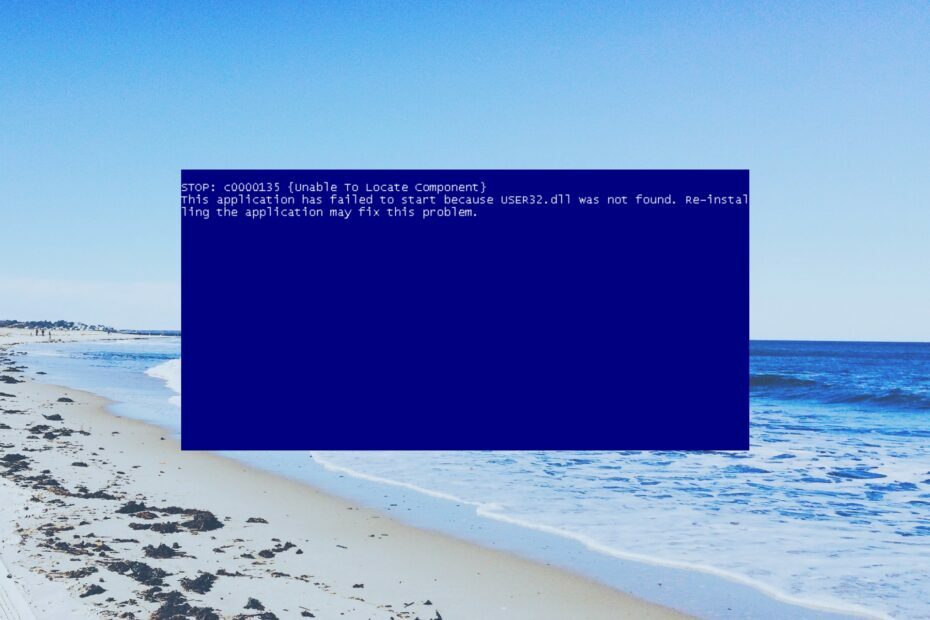
Xდააინსტალირეთ ჩამოტვირთვის ფაილზე დაწკაპუნებით
- ჩამოტვირთეთ და დააინსტალირეთ Fortect თქვენს კომპიუტერზე.
- გაუშვით ინსტრუმენტი და დაიწყეთ სკანირება იპოვონ DLL ფაილები, რომლებმაც შეიძლება გამოიწვიოს კომპიუტერის პრობლემები.
- დააწკაპუნეთ მარჯვენა ღილაკით დაიწყეთ რემონტი გატეხილი DLL-ების ჩანაცვლება სამუშაო ვერსიებით.
- Fortect ჩამოტვირთულია 0 მკითხველი ამ თვეში.
მომხმარებლებმა შენიშნეს შეცდომა, რომელიც დაკავშირებულია User32.dll ფაილთან, როდესაც ცდილობდნენ პროგრამის გამოყენებას Windows PC-ზე. ეს არის ერთ-ერთი გავრცელებული
DLL აკლია Windows-ზე შეცდომები, რომლებსაც შეხვდებით თქვენს კომპიუტერში.ჩვენ ასევე განვმარტავთ, რას ნიშნავს ეს Dynamic Link Library ფაილი და როგორ შეგიძლიათ მოაგვაროთ მასთან დაკავშირებული შეცდომები. მოდით პირდაპირ მასში შევიდეთ.
რა არის User32.dll?
User32.dll არის სისტემის DLL ფაილი, რომელსაც სისტემა იყენებს გრაფიკული ელემენტების შესანახად, როგორიცაა დიალოგური ველები და ფანჯრები.
თუ ეს დაზიანდა, მაშინ გამოსცემთ მას როგორც კი კომპიუტერზე რომელიმე პროგრამას გახსნით. User32.dll-თან დაკავშირებული შეცდომის შეტყობინება ასევე შეიძლება გამოჩნდეს, როდესაც პროგრამა არასწორად წვდება ამ DLL ფაილს.
ის ჩვეულებრივ მდებარეობს შიგნით C:\Windows\System32 32 ბიტისთვის და 64 ბიტისთვის C:\Windows\SysWOW64\. ზოგიერთი საერთო შეცდომის შეტყობინება, რომელსაც თქვენ მიიღებთ User32.dll-თან დაკავშირებით, მოიცავს:
- User32.dll ვერ მოიძებნა
- ამ აპლიკაციის დაწყება ვერ მოხერხდა, რადგან User32.dll ვერ მოიძებნა. აპლიკაციის ხელახლა ინსტალაციამ შესაძლოა მოაგვაროს ეს პრობლემა
- ვერ მოიძებნა (მდებარეობა)\User32.dll
- ფაილი User32.dll აკლია
- ვერ დაიწყება (პროგრამა). საჭირო კომპონენტი აკლია: User32.dll. გთხოვთ, ხელახლა დააინსტალიროთ (პროგრამა).
მოდით გადავხედოთ გადაწყვეტილებებს, რომლებიც დაგეხმარებათ მოაგვაროთ User32.dll-თან დაკავშირებული შეცდომა თქვენს სისტემაში.
როგორ შემიძლია დავაფიქსირო User32.dll შეცდომები?
სანამ რაიმე რთული პრობლემების მოგვარებას შეუდგებით, უნდა დარწმუნდეთ, რომ თქვენს კომპიუტერზე გაშვებული გაქვთ Windows-ის განახლების უახლესი ვერსია.
ეს დარწმუნდება, რომ თქვენს სისტემაში არ არის რაიმე ვერსიის კონფლიქტი. ახლა, დავიწყოთ ქვემოთ მოცემული გადაწყვეტილებებით.
სისტემასთან დაკავშირებული DLL ფაილების გამოსასწორებლად, არ არის მიზანშეწონილი რომელიმე ჩამოტვირთვის ვებსაიტის გამოყენება კონკრეტული DLL-ის მისაღებად. ეს იმიტომ ხდება, რომ ისინი შეიძლება იყოს ინფიცირებული და შემდგომი ზიანი მიაყენონ თქვენს კომპიუტერს.
ასე რომ, ასეთი სიტუაციების თავიდან ასაცილებლად, ჩვენ გირჩევთ გამოიყენოთ სპეციალური და ერთ-ერთი საუკეთესო DLL დაფიქსირების ხელსაწყოები.
ჩვენი შემოთავაზების გამოყენებით, თქვენ შეძლებთ სისტემასთან დაკავშირებული DLL 100% და მესამე მხარის DLL შეცდომების გამოსწორებას. თქვენ შეგიძლიათ გამოიყენოთ იგი თქვენი კომპიუტერის უსარგებლო ფაილების გასასუფთავებლად და ასევე თქვენი კომპიუტერის მუშაობის გასაუმჯობესებლად.
2. გაუშვით SFC Scan და DISM
- Გააღე დაწყება მენიუზე დაჭერით გაიმარჯვე გასაღები.
- ჩაწერეთ Command Prompt და გაუშვით ადმინისტრატორის სახით.

- ჩაწერეთ ქვემოთ მოცემული ბრძანება და დააჭირეთ შედი.
sfc / scannow
- დაელოდეთ პროცესის დასრულებას.
- ჩაწერეთ ქვემოთ მოცემული ბრძანებები და დააჭირეთ შედი თითოეულის შემდეგ.
dism.exe /ონლაინ /cleanup-image /scanhealthdism.exe /ონლაინ /cleanup-image /restorehealth
დაზიანებული ან დაკარგული სისტემური ფაილების გამოსწორება ადვილად შეუძლია გადაჭრას თქვენს კომპიუტერზე გავრცელებული DLL შეცდომების უმეტესობა. უბრალოდ მიჰყევით ნაბიჯებს და მოაგვარეთ პრობლემა.
- winbio.dll აკლია ან ვერ მოიძებნა: როგორ გამოვასწოროთ
- შესწორება: ინსტრუქცია 0x000000000 მითითებულ მეხსიერებაზე
- ფაილური სისტემის შეცდომა (-1073740791): რა არის და როგორ გამოვასწოროთ იგი
- არასწორი MS-DOS ფუნქცია: როგორ გამოვასწოროთ ეს ფაილის შეცდომა
- Klif.sys ცისფერი ეკრანის შეცდომა: 5 ნაბიჯი მის გამოსასწორებლად
3. ხელახლა დააინსტალირეთ პროგრამა
- დააჭირეთ გაიმარჯვე გასახსნელად გასაღები დაწყება მენიუ.
- გახსენით Მართვის პანელი.

- აირჩიეთ პროგრამები და ფუნქციები.

- აირჩიეთ თქვენი პროგრამა და დააჭირეთ დეინსტალაცია ღილაკი.

- ეწვიეთ პროგრამის ოფიციალურ ვებსაიტს.
- ჩამოტვირთეთ და დააინსტალირეთ იგი თქვენს კომპიუტერში.
ჩვენმა ბევრმა მკითხველმა დააფიქსირა User32.dll-ის პრობლემა პროგრამის უბრალოდ ხელახალი ინსტალაციის გზით. პრობლემის გადასაჭრელად შეგიძლიათ მიჰყვეთ ზემოთ მოცემულ ნაბიჯებს და ხელახლა დააინსტალიროთ პროგრამა.
4. შეასრულეთ სისტემის აღდგენა
- Გააღე დაწყება მენიუზე დაჭერით გაიმარჯვე გასაღები.
- ტიპი შექმენით აღდგენის წერტილი და გახსენით შესაბამისი შედეგი.

- აირჩიეთ დისკი, სადაც დააინსტალირეთ Windows OS და აირჩიეთ Სისტემის აღდგენა.

- აირჩიეთ აღდგენის წერტილი და დააწკაპუნეთ შემდეგი.

- დააჭირეთ დასრულება ღილაკი სისტემის აღდგენის პროცესის დასაწყებად.
თუ არაფერი მუშაობს, მაშინ უბრალოდ აღადგინეთ თქვენი სისტემა იმ მდგომარეობაში, სადაც ყველაფერი ნორმალურად მუშაობდა თქვენს კომპიუტერზე, სისტემის აღდგენის პროცესის გავლის გზით.
ეს არის ჩვენგან ამ სახელმძღვანელოში. მომხმარებლის წინაშე DLL-ს აკლია შეცდომები Windows 11-ზე, ჩვენ გვაქვს გზამკვლევი, რომელიც განმარტავს პრობლემის გადაჭრის ყველა გამოსავალს.
რამდენიმე მკითხველმა ასევე აღნიშნა, რომ შეხვდა avformat-55.dll შეცდომა, რომლის მოგვარებაც მარტივად შეგიძლიათ ჩვენი სახელმძღვანელოს გადაწყვეტილებების გამოყენებით.
ჩვენ ასევე სწორად ავუხსენით რა არის Wbload.dll და როგორ შეგიძლიათ შეასწორეთ Wbload.dll. მოგერიდებათ შეგვატყობინოთ ქვემოთ მოცემულ კომენტარებში, რომელმა ზემოაღნიშნულმა გადაწყვეტილებამ გადაჭრა User32.dll პრობლემა თქვენთვის.
ჯერ კიდევ გაქვთ პრობლემები?
სპონსორირებული
თუ ზემოხსენებულმა წინადადებებმა არ გადაჭრა თქვენი პრობლემა, თქვენს კომპიუტერს შეიძლება შეექმნას Windows-ის უფრო სერიოზული პრობლემები. ჩვენ გირჩევთ აირჩიოთ ყოვლისმომცველი გადაწყვეტა, როგორიცაა ფორტექტი პრობლემების ეფექტურად გადასაჭრელად. ინსტალაციის შემდეგ, უბრალოდ დააწკაპუნეთ ნახვა და შესწორება ღილაკს და შემდეგ დააჭირეთ დაიწყეთ რემონტი.


